Многооконный пользовательский интерфейс windows xp. работа с меню
Инструментарий Windows
Все действия в Windows осуществляются мышью и клавиатурой. Один щелчок левой кнопкой мыши на объекте - выделение объекта, двойной щелчок - открытие окна объекта или его запуск.
Удерживая левую кнопку мыши, можно перемещать объекты (можно перемещать и правой кнопкой, но при отпускании се появится контекстное меню, в котором нужно будет сделать выбор).
В Windows все инструменты для работы можно разделить на несколько групп:
• Главное меню, вызываемое кнопкой Пуск;
• локальное меню, меню, расположенное в виде строки в каждом окне;
• контекстное меню, вызываемое правой кнопкой мыши на определенном объекте или комбинацией клавиш SHIFT+F10. Содержание контекстного меню зависит от выбранного объекта;
• Панели инструментов, располагающиеся в каждом окне обычно под строкой меню или «плавающие» по Рабочей области окна. Кнопки Панели инструментов позволяют выполнить самые распространенные команды;
• сочетания клавиш, назначенные для выполнения конкретной операции или функции.
Для активизации пункта локального меню нужно щелкнуть левой кнопкой
клавиш со стрелками. Другой способ — набрать сочетание клавиш ALT и подчеркнутую в пункте меню букву. Команды меню, окрашенные светло-серым цветом, недоступны. Выход из меню - клавиша ESC или щелчок мыши вне меню. В качестве обязательных элементов во всех меню присутствуют пункты: Файл, Правка, Вид, ? (знак вопроса).
В каждом из них имеются подпункты, которые могут иметь отметки: •V - команда активна (вкл / выкл), •- - активна одна команда из нескольких взаимоисключающих, ... - необходимы дополнительные установки, 4 - есть меню более низкого уровня.
Манипулирование с окнами
Манипулирование с окнами (с задачами) - это первый шаг в освоении интерфейса Windows,
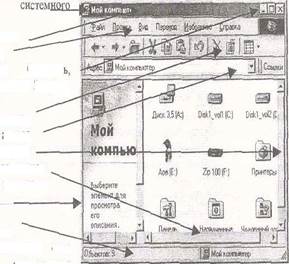 |
Значок меню
Заголовок
Меню,
Кнопки Свернуть,
Восстановить, Закрыть
Панели инструментов
Строка адреса
Вертикальная и горизонтальная
полосы прокрутки
Рамка
Строка состояния
Элементы окна могут отключаться:
Вид - Строка состояния. Вид - Панели инструментов - Обычные кнопки, Вид - Панели инструментов - Адресная строка. Вид - Панели инструментов - Ссылки.
Виды окон. Окно может быть представлено на Рабочем столе в одном из трех видов: стандартный вид (окно, занимающее не весь экран, как на приведенном рисунке), раскрытое или распахнутое окно (на весь экран), минимизированное (свернутое) окно (до кнопки на Панели задач). Окно, в котором работают в настоящий момент, называется активным
| Восстановить Переместить Размер Свернуть Развернугь Закрыть Alt+F4 |
Изменение размеров окна можно произвести, растянув мышью рамку, нажав кнопки в верхней справа части окна (Свернуть, Развернуть, Закрыть), или с помощью контекстного меню на заголовке окна.
Найти и переключиться в нужное
окно можно через Панель задач, сочетаниями клавиш ALT + TAB или АLT + ESC. При желании увидеть на экране все раскрытые окна одновременно следует расположитьих каскадом, сверху вниз или слева направо мозаикой.
Просмотр содержимого окна осуществляется с помощью и вертикальной и горизонтальной линий прокрутки, клавиш.
| Панели инструментов 4 | Упорядочивание окон производится с помощьюконтекстного меню на свободном пространстве |
| Окна каскадом | Панели задач и выбора варианта упорядочивания в |
| Окна сверху вниз | появившемся контекстном меню. |
| Окна слева направо | Все операции в Windows можно выполнить |
| Свернуть все окна | одним из трех инструментов: |
| Свойства | с помощью строки меню, контекстного меню и Панели инструментов. |
Практическое задание 1
1. Включите компьютер. Дождитесь загрузки Windows .
2. На Рабочем столе найдите значки специальных папок Мой компьютер, Корзина, Панель задач (серая полоса с кнопкой Пуск, обычно в нижней части экрана).
